
2025-06-13 12:16:03来源:9gapp 编辑:佚名
在日常生活中,我们有时可能会忘记电脑的开机密码,或者需要为其他用户修改密码。此时,通过u盘启动来修改电脑密码便成为了一种便捷且实用的方法。本文将详细介绍如何使用u盘启动来修改电脑密码,从制作u盘启动盘、设置电脑启动顺序、进入密码修改工具到完成密码修改,全方位为您提供指导。
1. u盘准备:准备一个容量足够的u盘,并确保其内无重要数据,因为制作过程会格式化u盘。
2. 软件下载:下载并安装u盘启动盘制作工具,如rufus、ultraiso、大白菜程序或u极速工具等。这些工具能够帮助我们将普通u盘制作成可启动的u盘。
1. 连接u盘:将准备好的u盘连接到电脑上。
2. 运行制作工具:打开已安装的u盘启动盘制作工具,选择u盘作为目标设备。
3. 选择启动镜像:根据电脑配置选择合适的启动镜像文件(通常是iso文件)。
4. 开始制作:点击“开始”或“写入”按钮,等待制作过程完成。制作完成后,u盘即可作为启动盘使用。
1. 重启电脑:将制作好的u盘插入需要修改密码的电脑,并重启电脑。
2. 进入bios设置:在开机时按下相应的按键(如del、f2、f10等,具体取决于电脑品牌和型号)进入bios设置。
3. 设置u盘为第一启动设备:在bios设置中找到“boot”或“启动”选项,将u盘设置为第一启动设备。

4. 保存并退出:保存设置并退出bios,电脑将重新启动并从u盘启动。
1. 选择启动选项:当电脑从u盘启动后,会出现一个启动菜单。根据所使用的u盘启动盘制作工具,选择进入windows密码重置工具或类似选项。
2. 选择用户账户:在密码重置工具中,选择需要修改密码的用户账户。
3. 输入新密码:输入新密码并确认,然后保存更改。
4. 重启电脑:完成密码修改后,重启电脑。在重启过程中,记得移除u盘。
5. 使用新密码登录:当电脑重新启动时,使用新设置的密码登录windows系统。
1. 数据安全:在进行u盘启动和密码修改操作前,请确保已备份重要数据,以防意外数据丢失。

2. 合法权限:修改开机密码可能涉及到电脑的安全和隐私,请确保你有合法的权限和理由进行此操作。
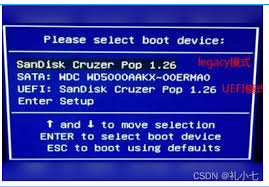
3. 谨慎操作:u盘启动和密码修改是一种高级操作,需要一定的计算机知识和技能。在进行此操作时,请确保你了解所有步骤,并谨慎操作以避免系统损坏。
通过本文的介绍,相信您已经掌握了如何使用u盘启动来修改电脑密码的方法。无论是忘记开机密码还是为其他用户修改密码,这种方法都能为您提供便捷和实用的解决方案。